產品支持
您可以閱覽產品的相關CAD文檔和視頻教程等內容,以便于更好的使用浩辰CAD系列軟件。
2017-05-04 25198 浩辰CAD
是否遇到過打印時不顯示線寬的情況?你是否也很好奇為什么明明設置了線寬打印時卻不顯示?你是不是迫不及待的想要知道答案,浩辰CAD微信公號專門為您解答各種CAD的疑難雜癥,一起來看吧!
首先,在這里普及一下:并不是在圖紙中設置好圖形的線寬,打印的時候就會按照設置的線寬打印。 這也就是我們題目中提到的問題,那么如果想要打印的時候顯示線寬應該怎么做呢?
要想按圖中設置的線寬打印,必須使用打印樣式表(CTB或STB),并且在對應顏色或對應樣式的輸出的線寬設置中選擇“使用對象線型”。
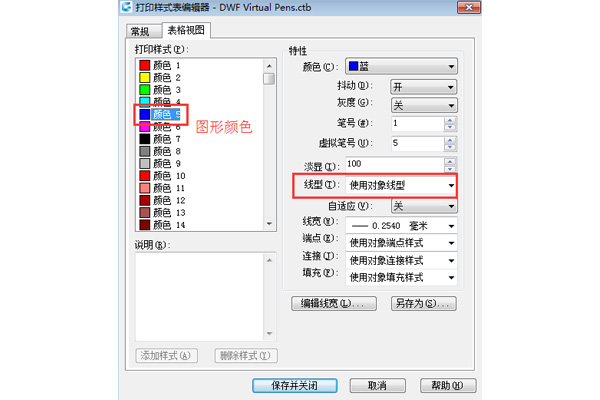
在打印樣式表編輯器中選擇“使用對象線型”,在選用打印樣式表后,就可以根據圖形或圖層設置的線寬進行打印了。
特別說明:如果沒有使用打印樣式表,所有線都會按照默認的線寬打印,或者打印樣式表被調整過,例如圖形對應顏色或打印樣式的輸入線寬被設置成了固定值,例如0.5,那么你在圖形中給對象或圖層設置的線寬也會不起作用。這就是產生文章題目中問題的原因。
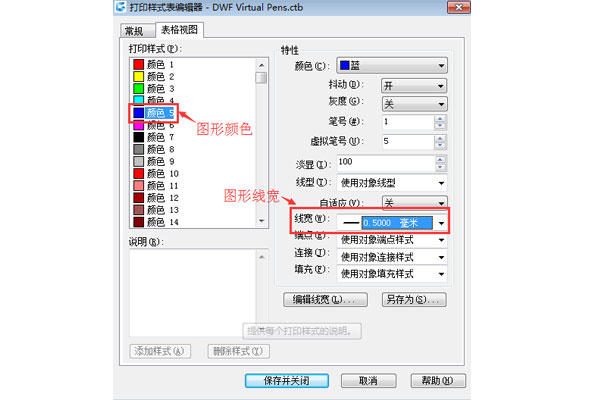
當出現類似情況的時候,一個是看是否使用了打印樣式表,然后再檢查一下圖形對應的輸出線寬是否被設置成了固定值。解決了這兩個問題,您的打印就沒有任何問題了,線寬將完美顯示。
今天的問題解答就到這里了,如果您還有更多的CAD使用問題,可以關注我們浩辰CAD微信公號,在后臺提問客服便會幫您解答。
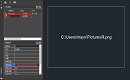
2023-09-26
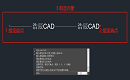
2023-10-09

2023-08-15

2023-06-21
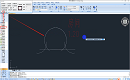
2023-12-27

2023-07-19
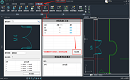
2023-09-22

2023-07-04